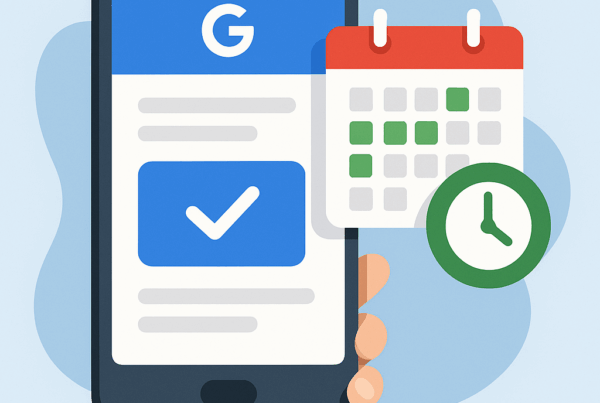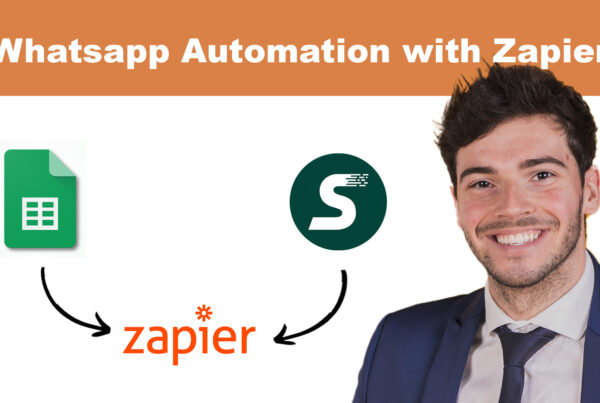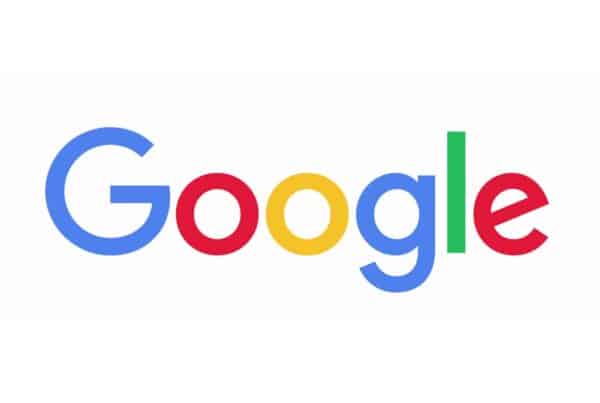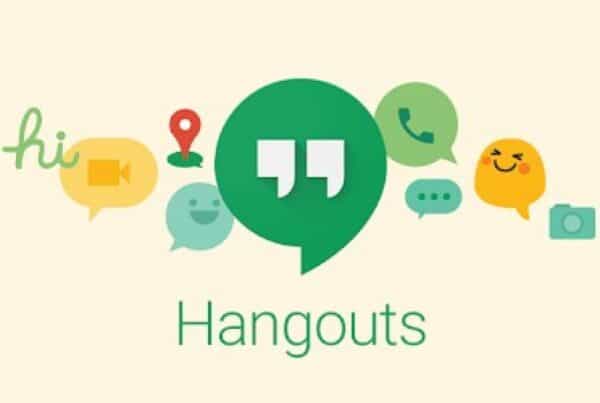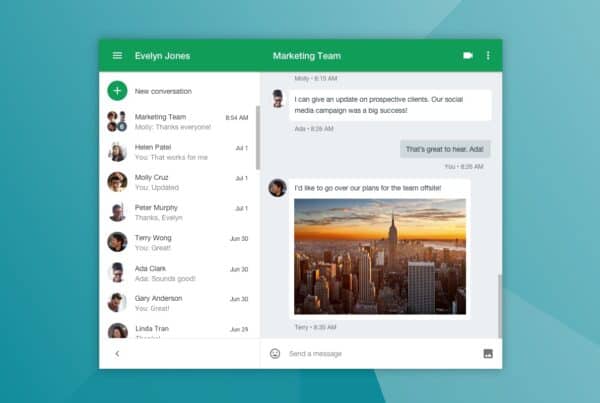Mit Nachrichten können Sie Textnachrichten, Fotos, Sprachnachrichten und Videos senden und empfangen. Wenn Sie die Nachrichten-App nicht haben, können Sie sie von herunterladen Google Play.
Legen Sie Messages als Ihre Standard-Messaging-App fest
Notiz: Einige dieser Schritte funktionieren nur auf Android 6.0 und höher. Finden Sie heraus, wie Sie Ihre Android-Version überprüfen können.
Wenn Sie mehrere Messaging-Apps auf Ihrem Gerät haben, können Sie Nachrichten als Ihre Standard-Messaging-App festlegen.
- Öffnen Sie die Nachrichten-App
. Finden Sie heraus, wo Sie Ihre Apps finden.
- Wenn Sie aufgefordert werden, die Standard-Messaging-App zu ändern, befolgen Sie die Anweisungen auf dem Bildschirm.
Sie können die Standard-Messaging-App auch über die App „Einstellungen“ ändern des Geräts. Erfahren Sie, wie Sie Standard-Apps festlegen oder löschen.
Beginnen Sie ein Gespräch mit einem Ihrer Kontakte.
Wenn auf Ihrem Telefon bereits ein Kontakt vorhanden ist, wird er als Kontakt in der Nachrichten-App angezeigt. Sie können auch einen neuen Kontakt aus der App selbst hinzufügen.
- Öffnen Sie die Nachrichten-App
.
- Berühren Chat beginnen.
- Geben Sie den Namen, die Telefonnummer oder die E-Mail-Adresse der Person ein, an die Sie eine Nachricht senden.
- Geben Sie Ihre Nachricht ein und tippen Sie auf
.
Fügen Sie eine neue Nummer in der Konversationsliste als Kontakt hinzu
- Öffnen Sie die Nachrichten-App
.
- Wählen Sie eine bestehende Konversation mit jemandem aus, der nicht in Ihren Kontakten ist.
- Tippen Sie auf Mehr
Kontakt hinzufügen.
Fügen Sie einen neuen Kontakt aus einer Gruppenunterhaltung hinzu
- Öffnen Sie die Nachrichten-App
.
- Wählen Sie eine Gruppenunterhaltung mit der Nummer aus, die Sie als Kontakt hinzufügen möchten.
- Tippen Sie auf Mehr
Einzelheiten.
- Tippen Sie auf die Nummer, die Sie hinzufügen möchten
Kontakt hinzufügen.
Benachrichtigungseinstellungen für bestimmte Personen ändern
- Öffnen Sie die Nachrichten-App
.
- Öffnen Sie eine Unterhaltung mit der Person, deren Benachrichtigungen Sie ändern möchten.
- Tippen Sie auf Mehr
Einzelheiten
Benachrichtigungen.
Sie können Benachrichtigungen für eine bestimmte Person vollständig ein- oder ausschalten oder die erweiterten Einstellungen für die Anzeige von Benachrichtigungen auf dem Gerät ändern.
Blockieren Sie einen Kontakt
Wenn Sie jemanden blockieren, erhalten Sie keine Anrufe oder Nachrichten mehr von dieser Person.
- Öffnen Sie die Nachrichten-App
.
- Öffnen Sie eine Unterhaltung mit der Person, die Sie blockieren möchten.
- Tippen Sie auf Mehr
Einzelheiten
Spam blockieren und melden.